联想YOGA 5 Pro怎么重装系统win10
- 分类:Win10 教程 回答于: 2023年03月18日 12:05:02
工具/原料:
系统版本:windows10系统
品牌型号:联想YOGA 5 Pro
软件版本:小白三步装机版1.0&小白一键重装系统2320
联想YOGA 5 Pro笔记本电脑介绍:
联想YOGA 5 Pro电脑是一款轻薄、灵活、性能强劲的笔记本电脑,它搭载了Windows 10操作系统,采用了13.9英寸的IPS触控屏,分辨率为1920×1080,覆盖100%sRGB色域,显示效果相当细腻。它还支持360°翻转和多点触控,可以根据不同的场景和需求变换成平板、帐篷、展示等模式。它的外形外观也非常好看,白色的机身配上窄边框设计,给人一种简洁、时尚的感觉。
它的配置也很不错,搭载了第七代酷睿i5-7200U处理器和8GB内存,以及256GB固态硬盘,运行速度比较快。它还拥有HD 620核显,在一些游戏方面也能有不错的表现。它还有3个雷电3接口,支持外接4K60屏幕、PD充电等功能。它的续航能力也很强,可以达到9小时左右。
总之,联想YOGA 5 Pro电脑是一款适合日常办公和娱乐使用的高品质笔记本电脑,如果您对轻薄、灵活、性能等方面有较高要求,那么这款电脑值得您考虑。当然,使用久后,联想yoga的系统难免也会出现问题,这时如需重装系统才能修复的话,那么就可以详细参考以下的重装系统步骤!

联想YOGA 5 Pro笔记本电脑重装系统步骤:
方法一:在线一键重装系统win10
如果联想YOGA 5 Pro还能正常进入系统的话,使用在线一键重装系统的方法无疑是最简单适合新手小白的,这里介绍的是使用小白三步装机版工具的在线安装功能。具体步骤如下:
1、下载工具后打开并选择系统
在联想YOGA 5 Pro电脑上下载后直接打开小白三步装机版工具,选择需要的win10系统,点击立即重装。(官方下载入口:小白系统官网)

2、软件自动下载镜像
等待软件自动下载系统镜像并部署环境,完成的时候,自动会重启电脑。

3、进入windows pe系统
来到开机选项界面,如图示,选择第二项进入xiaobai-pe系统。

4、pe内安装windows系统
在pe系统内,小白装机工具会自动安装win10系统,完成后会自动重启计算机。
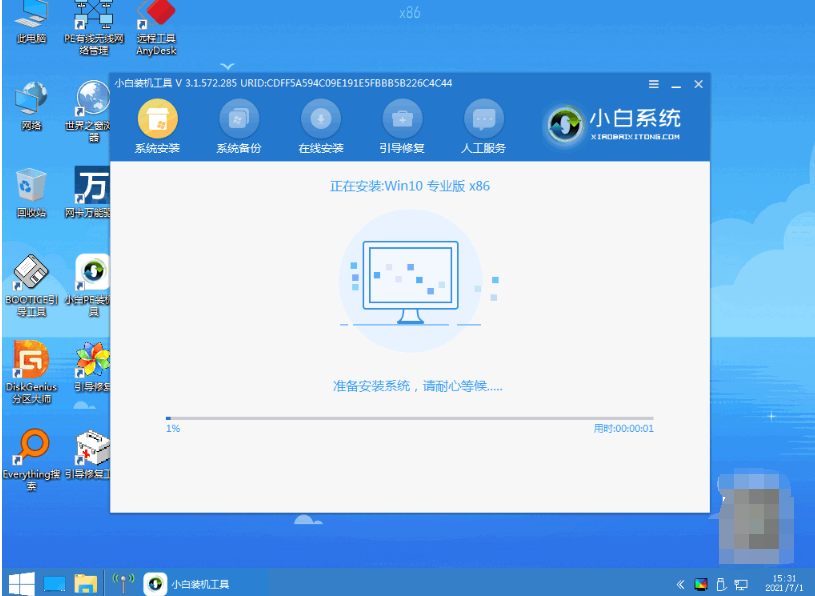
5、安装成功进入新系统
在重启的过程中,可能会出现重启多次的情况,进入新的win10系统桌面即安装成功。

方法二:制作u盘重装系统win10
如果联想YOGA 5 Pro系统已经出现蓝屏,黑屏,无法开机等情况时,那就可以使用u盘重装系统解决。这里给大家介绍的就是小白一键重装系统工具的u盘重装功能,具体步骤如下:
1、下载安装打开工具并插入u盘
找到能联网的电脑下载安装小白一键重装系统工具并打开,插入1个8g以上的空白u盘进电脑,选择制作系统模式进入。(官方下载入口:小白系统官网)
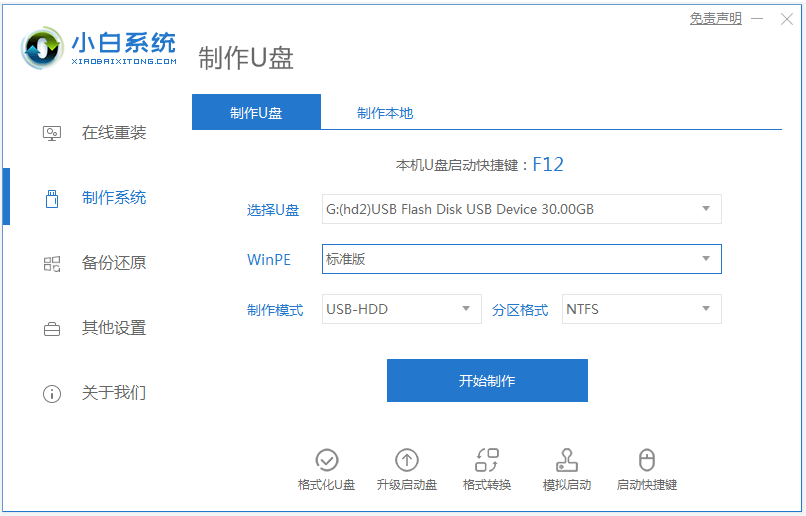
2、制作u盘启动盘
选择需要的win10系统,点击开始制作u盘启动盘。
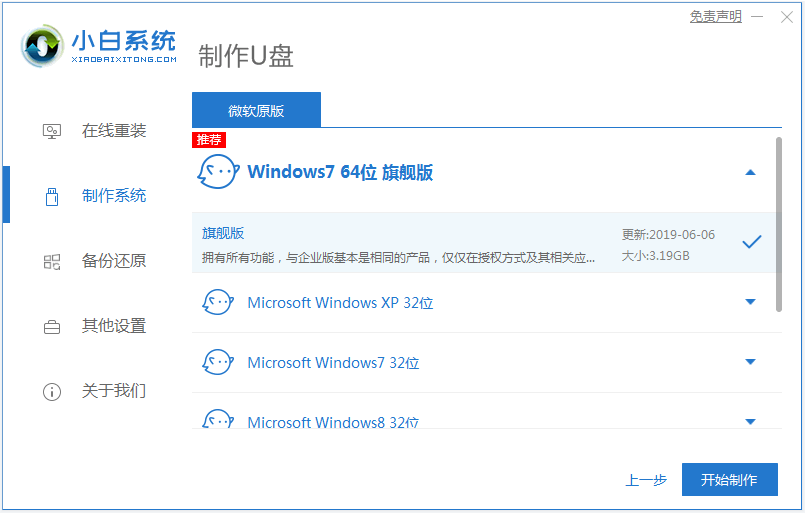
3、查看电脑开机启动键
u盘启动盘制作完成后,点击快捷键大全,预览需要安装的联想小新air13电脑主板的启动热键是什么,再拔除u盘退出。

4、进入u盘启动pe系统
插入u盘启动盘进需要安装的联想YOGA 5 Pro电脑中,电脑重启并不断按启动热键f12进启动界面,选择u盘启动项进入到第一项pe系统。
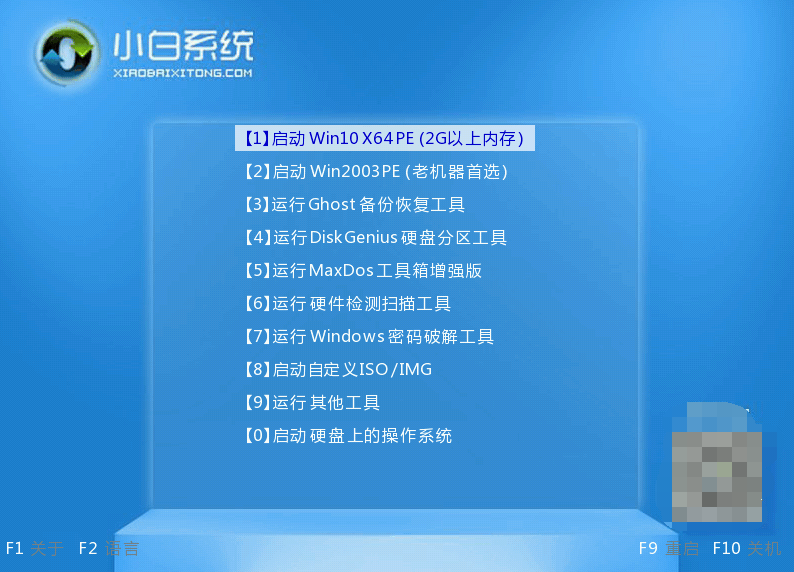
5、pe内重装windows系统
来到pe系统桌面,打开小白装机工具,选择需要的win10系统点击安装到c盘。
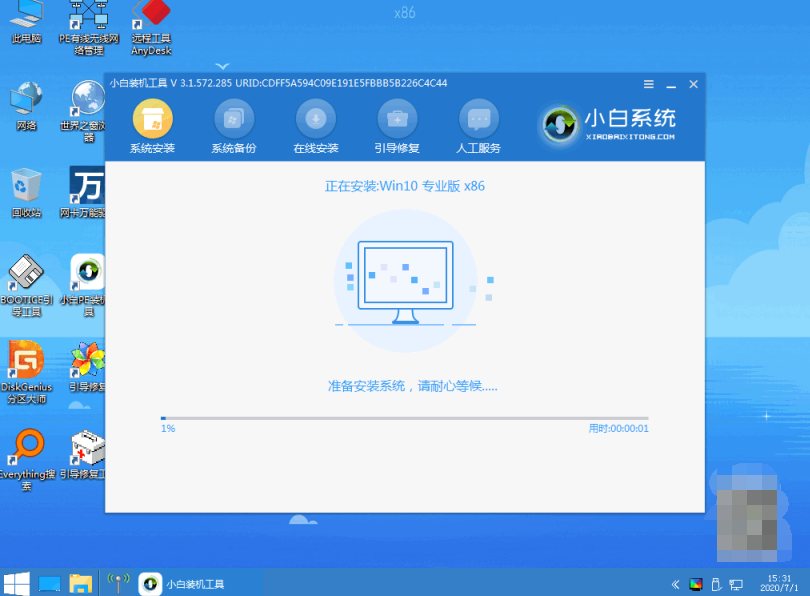
6、重启电脑
当提示安装完成后,需要先拔掉u盘,然后再重启电脑。
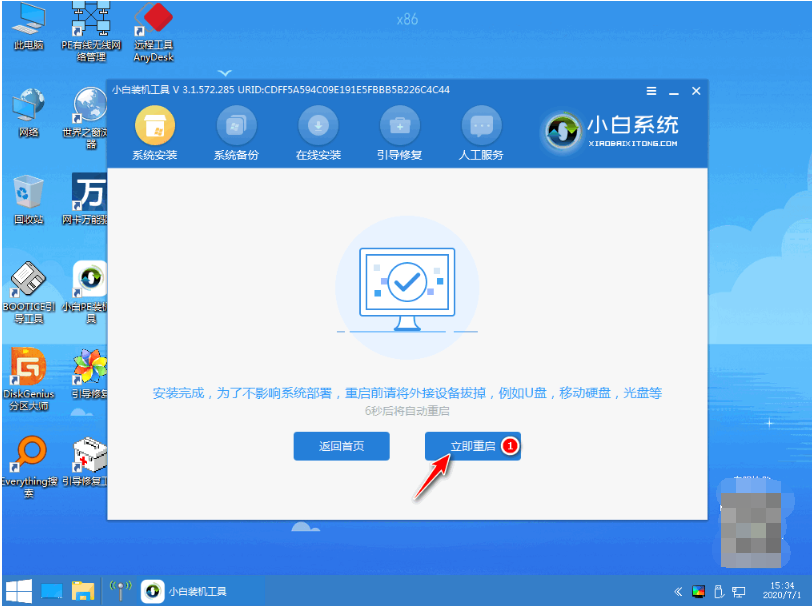
7、进入新系统
期间可能会重启电脑多次,最终等待进入到新系统桌面即安装成功。

拓展资料:常见的电脑重装系统win10的原因
在日常使用电脑的过程中,难免会因为各种问题导致需要重装系统的情况发生。下面就讲下电脑重装系统win10的原因,当大家遇到的时候就可以考虑重装解决了。具体可能有以下几种:
- 系统文件损坏或被病毒、木马等恶意软件感染,导致系统运行不稳定或无法启动。
- 系统版本过旧,需要升级到最新的win10版本,以享受更多的功能和优化。
- 系统设置或软件安装过多,导致系统运行缓慢或占用空间过大,需要清理和优化。
- 需要更换或使用其他的操作系统,如Linux、MacOS等。
具体的重装方法,如果大家想要了解更多的话,那么也可以在“小白系统官方的win10教程”栏目查看更多内容。

总结:
以上就是关于联想YOGA 5
Pro怎么重装系统win10的两种方法的介绍,希望对您有所帮助。在进行重装系统之前,请务必备份好您的个人文件和数据,并按照步骤操作,避免出现意外情况。
 有用
26
有用
26


 小白系统
小白系统


 1000
1000 1000
1000 1000
1000 1000
1000 1000
1000 1000
1000 1000
1000 1000
1000 1000
1000 1000
1000猜您喜欢
- Win10系统重装指南:简单易懂的新手教程..2024/03/04
- 正版Win10装机费用预估2024/01/22
- 小编教你win10c盘怎么清理到最干净..2021/05/13
- 关于win10系统怎么样下载2017/08/30
- win10 iso如何刻录到U盘,小编教你如何..2017/11/07
- 为你解答win10对电脑配置有哪些要求..2019/01/15
相关推荐
- 电脑换系统Win10的详细步骤2024/01/27
- win10开机未能正确启动是什么原因造成..2020/09/07
- win10安装工具使用方法的介绍..2021/11/06
- win10安装失败的解决方法2022/06/24
- 电脑系统重装最简单的方法win10..2023/02/28
- 笔记本电脑怎么重装win10专业版系统..2021/06/07














 关注微信公众号
关注微信公众号



